윈도우10 사용자 계정 관리자 권한으로 유형 변경하기
윈도우의 로컬 계정 권한 유형은 “표준 사용자” 와 “관리자” 두 가지입니다. 마이크로소프트 계정이 아닌 로컬 계정을 말합니다. 기본적으로 계정을 추가하면 “표준 사용자” 로 추가가 됩니다. 해당 유형을 제약이 없는 관리자 권한으로 변경하는 방법을 알아보겠습니다. 새로 사용자 계정을 추가하는 방법은 아래 링크를 참고하세요.
https://mainia.tistory.com/3079
윈도우10 사용자 계정 생성, 추가하는 방법
윈도우10 사용자 계정 생성, 추가하는 방법 환경: Windows 10 64bit 여러 사람이 사용하는 컴퓨터라면 윈도우10 을 설치하고 제일 먼저 계정을 추가하거나 권한을 바꿔야 합니다. 로그인을 별도로 할
mainia.tistory.com

▼ 이전에 추가한 로컬 계정의 권한 유형을 바꾸기 위해 계정 관리 설정 창으로 이동합니다. 가장 빠른 방법은 검색창을 이용하는 것입니다.

▼ 계정 에서 왼쪽 사이드에 가족 및 다른 사용자 메뉴를 선택합니다.

▼ 이곳에는 이전에 추가한 계정들을 볼 수 있습니다. 오른쪽 화면에 기타 사용자 항목으로 이동해서 권한을 변경할 계정을 선택합니다. 화면에는 계정 유형 변경 버튼이 나타납니다.

| ※ 아래는 참고하면 좋을 만한 글들의 링크를 모아둔 것입니다. ※ ▶ 윈도우10 마이크로소프트 계정 로그아웃 로컬 계정 로그인 전환하기 ▶ 윈도우10 사용자 계정 암호 설정하는 방법 ▶ 윈도우10 사용자 이름 변경하기, 기존 이름을 변경하고 싶을 때 ▶ 윈도우10 간단하게 사용자계정 컨트롤 끄기 ▶ 윈도우10 MS 계정이 아닌 로컬 계정으로 설치하기 |
▼ [계정 유형 변경] 버튼을 눌러 파란색 팝업창을 띄웁니다. 팝업창에서 계정의 관리 유형을 표준 사용자에서 관리자로 변경합니다. 그리고 확인 버튼을 눌러 설정 변경을 완료합니다.
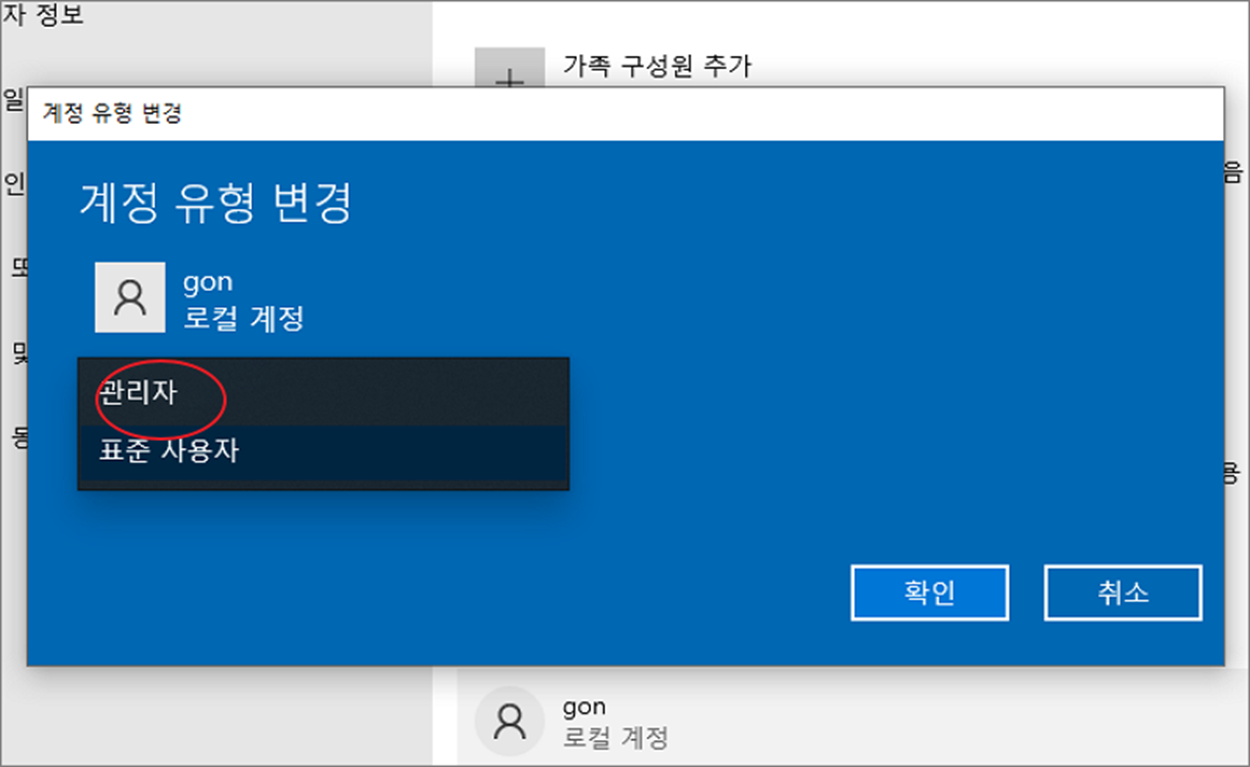
▼ 계정 설정 화면으로 이동하면 기타 사용자 항목에 계정 유형이 관리자로 변경된 것을 확인할 수 있습니다. 이상으로 표준 사용자를 관리자 계정으로 변경하는 방법에 대해 알아 보았습니다.
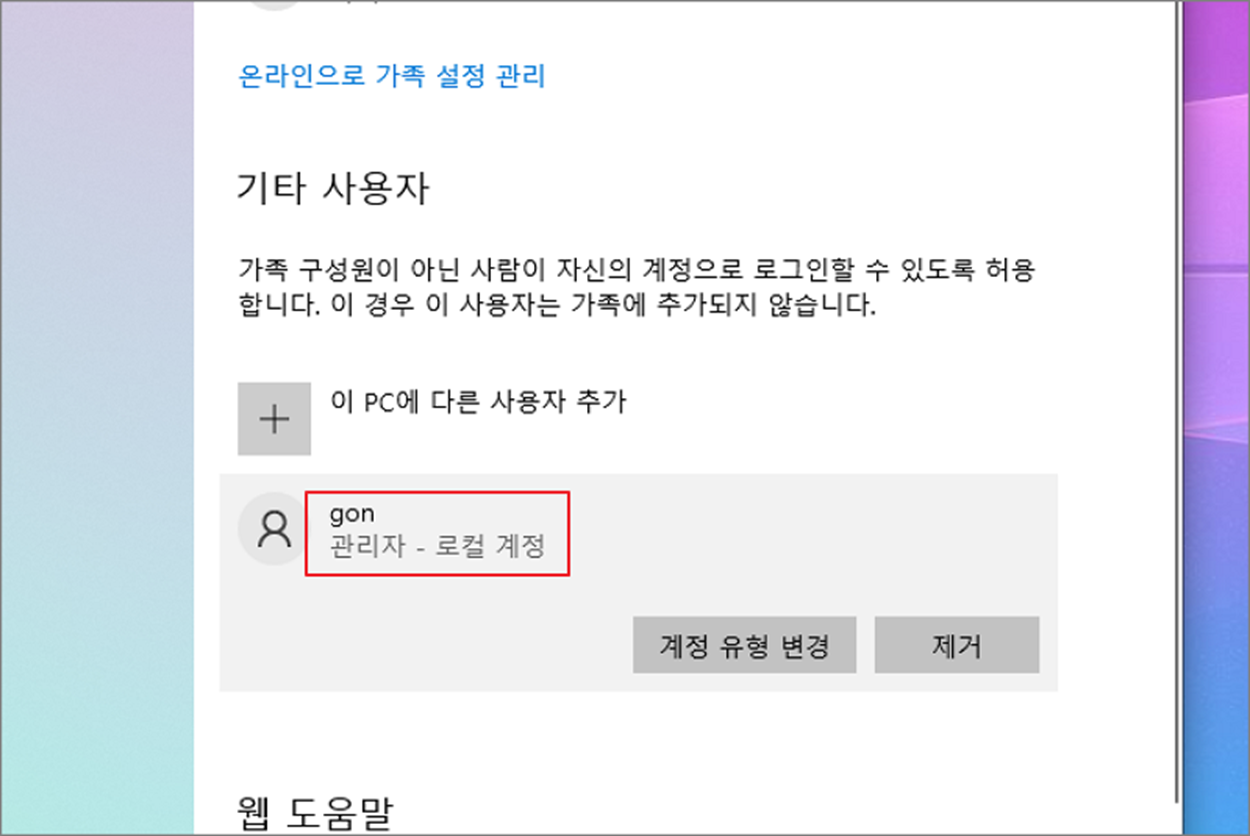
| ※ 아래는 참고하면 좋을 만한 글들의 링크를 모아둔 것입니다. ※ ▶ 윈도우10 마이크로소프트 계정 로그아웃 로컬 계정 로그인 전환하기 ▶ 윈도우10 사용자 계정 암호 설정하는 방법 ▶ 윈도우10 사용자 이름 변경하기, 기존 이름을 변경하고 싶을 때 ▶ 윈도우10 간단하게 사용자계정 컨트롤 끄기 ▶ 윈도우10 MS 계정이 아닌 로컬 계정으로 설치하기 |
